Reklaam
Kui tegemist on emakeelena kasutatavad Maci rakendused Täielik juhend Maci vaikerakenduste ja nende töö kohtaTeie Macis on palju erinevaid rakendusi igasugusteks toiminguteks, kuid teid võib ikkagi segadusse ajada nende tegevus või see, kas vajate mõnda neist Loe rohkem , TextEdit on võib-olla kõige alusmüür. See on lihtne tekstiredaktor, mis tundub üsna põnev, eriti kõigi teiste puhul suurepärased teksti redigeerimise valikud Parimad HTML-i tekstiredaktorid teie Maci jaoksKas vajate oma Maci jaoks uut tekstiredaktorit? Vaatame parimaid tasuta ja tasulisi HTML-i tekstiredaktoreid macOS-i jaoks. Loe rohkem seal väljas. Kuid TextEditi varrukas on mitu nippi, mis muudavad selle suurepäraseks võimaluseks igasuguste ülesannete jaoks.
Sellel pole oma kolmandate osapoolte konkurentide võimu, kuid ärge laske seda käest lasta! Vaatame, mida see Notepadi tapja teha saab.
1. Versiooniajalugu
Kuna TextEdit on tihedalt integreeritud macOS-i, annab see teile võimaluse jälgida oma dokumendi versiooniajalugu. Saate seda ka teha
mis tahes tüüpi failid Kuidas taastada lehtede, Wordi ja muude Maci dokumentide varasemad versioonidParim viis failide taastamiseks pole neid mitte kaotada, vaid kui proovida, siis siin on mõned asjad. Loe rohkem ka iWorkis. Kui salvestate dokumendi, luuakse uus versioon ja macOS salvestab automaatselt üks kord tunnis.Varasemate versioonide nägemiseks minge saidile Fail> Ennista ja valige Sirvige kõiki versioone.

Näete justkui tuttavat macOS-versioonibrauserit kasutasite ajamasinat 3 viisi andmete taastamiseks ajamasina varukoopiatestSiin on mitu meetodit, kuidas oma Maci ajamasina abil taastada, sealhulgas näiteks mida teha ajamasina varukoopiate otsimiseks. Loe rohkem .

Kasutage sirvimiseks lihtsalt paremal asuvaid nooli, kuni leiate soovitud versiooni, ja klõpsake nuppu Taastama.
2. Täpsem otsing
Võite arvata, et TextEditi otsing on üsna algeline. Ja pinnal on see tõsi. Tulemus Cmd + F ja saate lihtsa tekstiotsingu. Kuid otsinguga saate teha natuke rohkem, kui see on kohe ilmne.
Avage otsinguriba kiirklahvi abil ja klõpsake vasakul asuvat suurendusklaasi. Klõpsake kuvatavas menüüs nuppu Sisesta muster.

See võimaldab teil otsida erimärke, näiteks vahelehti, lõikude katkeid, URL-e ja palju muud. Kombineerige need tavaliste tähemärgipõhiste otsinguterminitega ja leiate kõik vajaliku.
3. Otsige ja asendage
Alguses ei paista nii välja, et TextEditil on otsimise ja asendamise funktsioon. Mis on liiga halb, sest see on äärmiselt kasulik võime. Aga sina tegelikult saab otsige ja asendage TextEditis. Peate lihtsalt teadma, kust otsida.
Avage otsinguriba Cmd + F jälle. Seekord veenduge, et märkeruutu kõrval oleks kontroll Asenda kast paremal küljel.

Pange kihla, et te ei teadnud, et see seal on, eks? Tagantjärele tundub see ilmne, kuid sellest on lihtne mööda vaadata. Nüüd saate kogu päeva jooksul otsinguid käitada ja päringuid asendada. See töötab ka esiletõstetud jaotistel, kui te ei soovi otsida ja asendada terves dokumendis.
4. Sõnade arv
Üks suuremaid loendeid TextEditi vastu on see, et sõnade arvu saamiseks pole funktsiooni. Kuid selle saamiseks võite otsinguribaga kasutada väikest lahendust.
Korrake ülaltoodud juhiseid Sisesta muster menüü otsinguribal. Sealt valige Mis tahes sõna tähemärkija käivitage otsing.

Võite märgata, et nüüd kuvatakse otsinguriba paremal küljel number - see on otsingutulemite arv. Mis sel juhul on teie dokumendis sõnade arv.
5. Redigeerimine rikastekstiliselt
TextEdit sobib suurepäraselt lihtsa teksti töötlemiseks, kuid sellel on ka kapoti all peidus tugevam redigeerimisjõud. Juurdepääs sellele all Vorming> tehke rikas tekst.

Kui olete selle valiku valinud, näete mitmeid uusi vormindamisvalikuid, näiteks fondi tweaks, joondamine ja vahekaugus. (Võib-olla näete ka vahekaartide joonlauda, kuid jõuame selleni hetkega.)
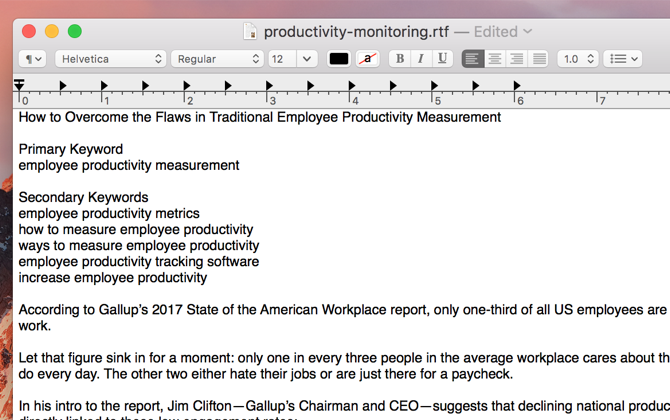
Nagu kõigi muude tekstitöötlusrakenduste puhul, valige ka soovitud tekst ja tehke menüüdes muudatusi. Samuti saate stiile rakendada tervele lõigule, kui vasakpoolses ülanurgas on stiilinupp (see on tähistatud lõiguikooniga).
Pange tähele, et see toimib ka vastupidiselt: Vorming> lihtteksti tegemine eemaldab dokumendist kõik vormindamised.
6. Vahekaartide redigeerimine
TekstEditi standardsed vahekaardid viivad kursori iga kord, kui vajutate nuppu Tab, kursor üle ühe sentimeetri. Kuid saate seda muuta. Kui te ei näe joonlauda, lööge Cmd + R et see oleks nähtav.
Seejärel klõpsake ja lohistage suvalist vahekaarti selle ümberpaigutamiseks või lohistage see joonlaualt eemaldamiseks alla. Tüübi muutmiseks võite klõpsata ka paremklõpsuga mis tahes vahekaardi peatusel: kõik vasakpoolsed, keskmised, parempoolsed ja komakohad on kõik saadaval.

7. Tehke kiirete loenditega loend
Rikas tekst toetab muidugi täpp- ja tellitud loendeid. Kuid kui te ei soovi rikaste tekstide režiimi lülituda, saate selle siiski lisada kiirklahvi abil.
Lihtsalt lööd Valik + sakk ja saate treppitud, loenditega loendi, mis kasutab üksusmarkeritena sidekriipsu.
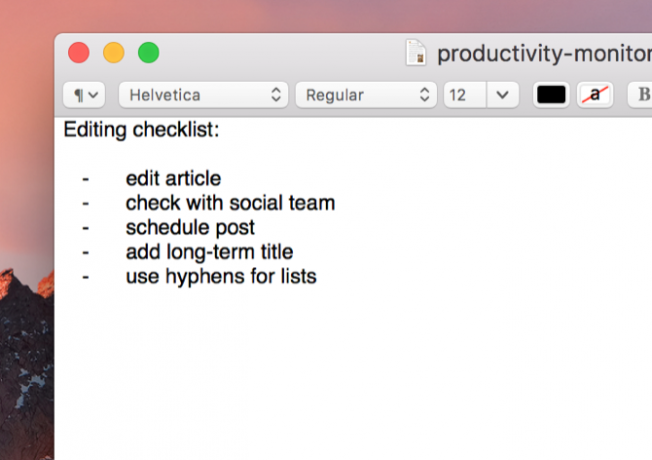
8. Kasutage automaatse täitmise funktsiooni
Kasutades a teksti laiendaja Mis on teksti laiendamine ja kuidas see aitab teil aega säästa?Kui saaksite säästa ennast isegi väikese osa kirjutatud ajast, saaksite igal nädalal oma tunde kokku hoida. Täpselt see on teksti laiendamine. Loe rohkem on tõhusam meetod pikkade sõnade tippimiseks, mida peate sageli kasutama, macOS sisaldab sisseehitatud automaatse täitmise funktsiooni, mis aitab teil pikkade sõnade kasutamist.

Alustage sõna sisestamist, seejärel vajutage Valik + esc, ja saate nimekirja võimalike lõpuleviimiste kohta. Valige klaviatuuri või hiirega soovitud seade ja see sisestatakse.
9. Loe tekst valjusti
Kas peate midagi lugema, kuid teil pole aega? Miks pole TextEdit teile ette lugenud? Kleepige lihtsalt tekst TextEditi aknasse ja klõpsake nuppu Redigeerimine> Kõne> Alusta rääkimist.
Hääl pole eriti meeldiv, kuid töötab! Saate seda teha ka oma iPhone'is tekst kõneks liikvel Kas olete väsinud lugemisest? Pange oma iPhone kõike teile ette lugemaLiiga laisad lugemiseks? Miks mitte lasta oma iPhone teie eest lugeda? Loe rohkem .
Kas kasutate teksti redigeerimist?
Ülaltoodud näpunäited kriimustavad lihtsalt TextEditi pinda. Kui sa oled AppleScriptiga mugavalt Mis on AppleScript? Esimese Mac'i automatiseerimisskripti kirjutamineAppleScript aitab teil Macil korduvaid toiminguid automatiseerida. Siin on ülevaade ja kuidas oma esimest AppleScripti skripti kirjutada. Loe rohkem ja terminali abil saate teha veel palju muud. Kuid ilma OS-i süvenemata muudavad need funktsioonid TextEditi palju võimsamaks tekstiredaktoriks, kui enamik inimesi aru saab.
Mis on teie lemmikfunktsioonid TextEditis? Kuidas olete selle funktsionaalsust laiendanud? Jagage oma parimaid näpunäiteid allolevates kommentaarides!
Dann on sisestrateegia ja turunduskonsultant, kes aitab ettevõtetel nõudlust tekitada ja viib. Samuti ajaveeb ta veebiaadressil dannalbright.com strateegia- ja sisuturunduse kohta.
